Настройка параметров регистрации
Можно настроить рабочий процесс регистрации, включив дополнительные параметры, доступные в Workspace ONE UEM.
Дополнительные варианты регистрации доступны в разделе Устройства > Настройки устройства > Устройства и пользователи > Общее > Регистрация.
Настройка параметров регистрации на вкладке «Проверка подлинности»
| Настройка | Описание |
|---|---|
| Добавить домен эл. почты | Эта кнопка используется для настройки службы автоматического обнаружения, если необходимо зарегистрировать домены электронной почты в среде. |
| Режимы аутентификации | Выберите разрешенные типы аутентификации, к которым относятся следующие: * Базовая: можно регистрировать базовые учетные записи пользователей (те, которые вы создаете вручную в UEM Console). * Каталог: можно регистрировать учетные записи пользователей каталога (те, которые импортированы или разрешены с помощью интеграции службы каталогов). Прямая регистрация Workspace ONE поддерживает пользователей каталогов с использованием SAML или без него. * Прокси проверки подлинности: разрешает пользователям регистрироваться, используя учетные записи пользователей прокси-сервера проверки подлинности. Пользователи проходят проверку подлинности на конечной точке. ** Введите URL-адрес прокси-сервера проверки подлинности, URL-адрес резервной копии прокси-сервера проверки подлинности и Тип метода проверки подлинности (выберите между HTTP Basic и Exchange ActiveSync). |
| Источник проверки подлинности для Intelligent Hub | Выберите систему, которую служба Intelligent Hub будет использовать в качестве источника политик проверки подлинности и пользователей. * Workspace ONE UEM: выберите этот параметр, чтобы службы Hub использовали Workspace ONE Access в качестве источника политик для пользователей и проверки подлинности. При настройке страницы Конфигурация Hub для служб Hub укажите URL-адрес клиента служб Hub. * Workspace ONE Access: выберите этот параметр, чтобы службы Hub использовали Workspace ONE Access в качестве источника политик для пользователей и проверки подлинности. При настройке страницы Конфигурация Hub для служб Hub укажите URL-адрес арендатора Workspace ONE Access. Дополнительные сведения о Workspace ONE Intelligent Hub см. в документации по услугам VMware Workspace ONE Hub. Дополнительные сведения о Workspace ONE Access см. в документации по VMware Workspace ONE Access. |
| Режим регистрации устройств | Выберите режим регистрации: * Открытая регистрация: регистрация доступна для всех пользователей, соответствующих критериям (режим проверки подлинности, ограничения и т. д.). Прямая регистрация Workspace ONE поддерживает открытую регистрацию. * Только зарегистрированные устройства: регистрация доступна только для разрешенных пользователей с помощью устройств, которые были зарегистрированы (вами или самими пользователями). Регистрация устройства — это процесс добавления корпоративных устройств в консоль UEM до их регистрации. Прямая регистрация Workspace ONE позволяет разрешать регистрацию только записанных устройств, но только если не требуется маркер записи. |
| Необходим маркер регистрации | Отображается, только если выбран параметр только зарегистрированные устройства в качестве Режима регистрации устройства. Ограничив регистрацию только зарегистрированными устройствами, вы также можете запрашивать маркер регистрации. Он повышает безопасность, подтверждая, что конкретный пользователь авторизован для регистрации. Маркер регистрации, который закрепляется за пользователями по аккаунтам Workspace ONE UEM, можно отправить в сообщении электронной почты или в SMS. |
| Регистрация пользователей для устройств iOS 13 и macOS 10.15 или более поздних версий систем | Включение этого параметра позволяет всем поддерживаемым устройствам iOS или macOS, регистрируемым в этой организационной группе, зарегистрироваться с помощью регистрации Apple с помощью идентификатора управляемого устройства Apple пользователя. |
| Необходима регистрация в Intelligent Hub для iOS | Установите этот флажок, чтобы перед регистрацией пользователи устройств iOS могли загрузить и установить Workspace ONE Intelligent Hub. В случае деактивации становится доступной веб-регистрация. |
| Необходима регистрация в Intelligent Hub для macOS | Установите этот флажок, чтобы перед регистрацией пользователи устройств macOS могли загрузить и установить Workspace ONE Intelligent Hub. В случае деактивации становится доступной веб-регистрация. |
Настройка параметров регистрации на вкладке «Режим управления»
Устройства, зарегистрированные с помощью Workspace ONE Intelligent Hub, по умолчанию находятся под управлением MDM. На вкладке «Режим управления» можно выбрать зарегистрированные устройства в зависимости от платформы для альтернативных режимов управления, таких как управление на уровне контейнера или приложений. Регистрация может быть включена на основе следующих критериев при использовании смарт-групп: Версия ОС, тип принадлежности и группа пользователей. Используйте политики приложений адаптивного управления, чтобы контролировать уровни управления устройствами для устройств iOS, зарегистрированных без управления.
| Настройка | Описание |
|---|---|
| iOS | Позволяет обойти управление MDM для регистрируемых устройств iOS. |
| Все устройства iOS в этой организационной группе | Этот параметр отображается, только если параметр iOS включен выше. Включите этот параметр, чтобы настроить альтернативный режим управления для всех устройств iOS, зарегистрированных в ОГ, в которой вы находитесь в настоящее время. В противном случае необходимо выбрать смарт-группу именно для iOS. |
| Смарт-группы iOS | подлежит уточнению |
| Android | Позволяет обойти управление MDM для регистрируемых устройств Android. |
| Все устройства Android в этой организационной группе | Этот параметр отображается, только если параметр Android включен выше. Включите этот параметр, чтобы настроить альтернативный режим управления для всех устройств Android, зарегистрированных в ОГ, в которой вы находитесь в настоящее время. В противном случае необходимо выбрать смарт-группу именно для Android. |
| Смарт-группы Android | подлежит уточнению |
| Windows | Позволяет обойти управление MDM для регистрируемых устройств Windows. |
| Все устройства Windows в этой организационной группе | Этот параметр отображается, только если параметр Windows включен выше. Включите этот параметр, чтобы настроить альтернативный режим управления для всех устройств Windows, зарегистрированных в ОГ, в которой вы находитесь в настоящее время. В противном случае необходимо выбрать смарт-группу именно для Windows. |
| Смарт-группы Windows | подлежит уточнению |
Вкладка настройки параметров регистрации для интеграции с Hub
Интеграция с Hub позволяет клиентам включить или деактивировать возможности служб Hub на любом уровне дочерней организационной группы в дереве организационной группы.
Дополнительные сведения см. в разделе Документация служб Workspace ONE Hub.
| Настройка | Описание |
|---|---|
| Использование компонентов служб Hub в Intelligent Hub | Выберите «Включить», чтобы разрешить устройствам в этой организационной группе подключаться к компонентам служб Workspace ONE Hub, например к унифицированному каталогу приложений, службе поддержки, уведомлениям конечного пользователя, людям и вкладке главной странице. Отключите, чтобы устройства работали в режиме управления (режим «Только агент»). Например, можно использовать Intelligent Hub и Workspace ONE Access для проверки подлинности (без компонентов служб Hub), а также для устройств Rugged бизнес-подразделений. |
Вклажка настройки параметров регистрации в условиях использования
На вкладке Условия использования можно добавлять и изменять условия использования, относящиеся к регистрации. Вкладка «Условия использования» доступна в разделе Устройства > Настройка устройства > Устройства и пользователи > Общее > Регистрация.
| Настройка | Описание |
|---|---|
| Требовать принятие Условий использования при регистрации | Включите этот параметр, если во время регистрации требуется обязательное принятие соглашения об условиях использования. |
| Добавить новые Условия использования при регистрации | Выберите этот пункт, чтобы добавить соглашение об условиях использования для целей регистрации. |
Важно! Если включен параметр Требовать принять условия использования при регистрации, необходимо создать условия использования, иначе регистрация устройств Windows Desktop может оказаться невозможной.
Настройка параметров регистрации на вкладке «Группирование»
Вкладка «Группирование» позволяет просматривать и выбирать базовые данные об организационных группах и ID групп для пользователей. Включите Режим назначения ID группы, чтобы выбрать, как среда Workspace ONE UEM назначает ID групп для пользователей.
Вкладка «Группирование» доступна в разделе Устройства > Настройки устройства > Устройства и пользователи > Общее > Регистрация.
Режим назначения ID группы
Прямая регистрация Workspace ONE поддерживает все режимы назначения.
- По умолчанию — выберите этот параметр, если пользователям предоставляются идентификаторы групп для регистрации. ID группы определяет, какой организационной группе назначен пользователь.
- Запрашивать у пользователей идентификатор группы — включите этот параметр, чтобы разрешить пользователям службы каталогов выбирать идентификатор группы из списка при регистрации. В разделе Назначение ID группы перечисляются доступные организационные группы и связанные с ними ID групп. В этом списке не требуется сопоставлять назначение группы, но необходимо учитывать, что пользователи могут выбрать неправильный ID группы.
-
Автоматический выбор на основе группы пользователей — этот параметр применяется только при интеграции с группами пользователей. позволяет автоматически назначать пользователей в организационные группы в зависимости от назначений групп службы каталогов.
Раздел Настройки группового назначения содержит список всех организационных групп для вашей среды и связанные с ними группы пользователей службы каталогов.
Параметр Изменить назначение группы позволяет изменять связи организационных групп или групп пользователей и устанавливать приоритеты для каждой группы.
Например, есть три группы: «Руководители», «Продажи» и «Глобальная» с приоритетами согласно должностям. Все сотрудники являются участниками глобальной группы, поэтому, если сделать эту группу пользователей первой, все пользователи попадут в одну организационную группу.
Если вместо этого первой сделать группу руководителей, сотрудники, принадлежащие к этой группе, обязательно попадут в собственную организационную группу. Если второй сделать группу продаж, все сотрудники отдела продаж обязательно попадут в их собственную организационную группу. Если третьей сделать глобальную группу, любой сотрудник, которому еще не назначена группа, попадет в отдельную организационную группу.
По умолчанию
| Настройка | Описание |
|---|---|
| Тип принадлежности устройства по умолчанию | Выберите тип принадлежности устройств для регистрации устройства в текущей организационной группе. Прямая регистрация Workspace ONE поддерживает настройку принадлежности устройства по умолчанию. |
| Роль по умолчанию | Выберите роли по умолчанию, назначенные пользователям в текущей организационной группе, которые могут повлиять на доступ к Порталу самообслуживания. 1. Полный доступ — предоставляет пользователям доступ к функциям портала самообслуживания более высокого уровня, такими как установка или удаление профилей и приложений, сброс секретных кодов, отправка сообщений на устройства и доступ на запись к контенту. 2. Базовый доступ — предоставляет пользователям доступ к функциям низкого уровня. При этом пользователи могут регистрировать свои собственные устройства, просматривать (но не устанавливать) профили и приложения, просматривать информацию о своей собственной учетной записи, а также запрашивать свое устройство и выполнять его поиск. 3. Внешний доступ — пользователи с внешним доступом имеют все привилегии пользователей с базовым доступом, однако при этом у них также есть доступ только на чтение к тому контенту на портале самообслуживания, к которому им явно предоставлен общий доступ. Прямая регистрация Workspace ONE поддерживает настройку роли по умолчанию. |
| Действие по умолчанию для неактивных пользователей | Выберите действие по умолчанию, которое будет применено к пользователям Active Directory при деактивации устройств. При обработке учетных записей всегда учитываются пользователи, а не устройства. Это означает, что методы обработки, применяемые к устройствам, основываются на настройках ОГ, где осуществляется управление пользователями, а не устройствами. Прямая регистрация Workspace ONE поддерживает настройку действия по умолчанию для неактивных пользователей. |
Использовать синхронизацию групп
| Настройка | Описание |
|---|---|
| Синхронизировать группы пользователей в Workspace ONE в режиме реального времени | Workspace ONE может синхронизировать группы пользователей для данного пользователя по мере их регистрации в UEM console. По умолчанию эта функция включена. Она наиболее эффективна, когда группы пользователей используются в высокой частотой для назначения приложения, профиля, политики или сопоставления пользователей. Эта функция потребляет много ресурсов ЦП, поэтому если ваш случай не похож на описанный выше, отключите этот параметр, чтобы повысить производительность и не допустить задержки при запуске приложения Workspace ONE. |
Использовать сопоставление ролей
| Настройка | Описание |
|---|---|
| Включить каталог сопоставления по группам | Установите флажок для этого параметра, чтобы включить ранжируемые назначения и связать группы пользователей каталогов с ролями Workspace ONE UEM. Пользователям каждой группы будут назначены соответствующие роли. Если пользователь принадлежит к нескольким группам, ему присваивается связь с наиболее высоким порядковым значением. Можно изменить порядок ранжирования групп пользователей, нажав кнопку Изменить назначение. Прямая регистрация Workspace ONE поддерживает каталог сопоставления по группам. |
Настройка параметров регистрации на вкладке «Дополнительный запрос»
На вкладке Дополнительный запрос можно запросить дополнительные данные об устройстве или отправить пользователю дополнительные сообщения о регистрации и MDM.
Откройте раздел Устройства > Настройки устройства > Устройства и пользователи > Общее > Регистрация и выберите вкладку Дополнительный запрос.
Инструкции по настройке сообщений, шаблонов и уведомлений см. в таблице ниже.
| Настройка | Описание |
|---|---|
| Запросить тип принадлежности устройства | Позволяет пользователям выбирать тип принадлежности устройства. Можно также настроить тип принадлежности устройства по умолчанию для текущей организационной группы. Прямая регистрация Workspace ONE поддерживает запросы о типе принадлежности устройства. |
| Показывать приветственное сообщение | Позволяет показывать пользователям приветственное сообщение в начале регистрации устройства. Заголовок и текст этого сообщения настраиваются в разделе Система > Локализация > Редактор локализации. Затем необходимо выбрать метки EnrollmentWelcomeMessageHeader и EnrollmentWelcomeMessageBody соответственно. |
| Отобразить сообщение об установке MDM | Позволяет показывать пользователям сообщение во время регистрации устройства. Заголовок и текст сообщения об установке MDM настраиваются в разделе Система > Локализация > Редактор локализации. Затем необходимо выбрать метки EnrollmentMdmInstallationMessageHeader и EnrollmentMdmInstallationMessageBody соответственно. Чтобы настроить заголовок и текст своих сообщений в редакторе локализации, в поле Текущая настройка необходимо выбрать «Переопределить». Тогда ваши настройки заменят сообщения по умолчанию. Помимо единичных изменений, в локализацию можно также вносить пакетные изменения посредством отредактированных CSV-файлов. Загрузите файл CSV шаблона локализации. Для этого выберите Система > Локализация > Редактор локализации и нажмите кнопку Изменить. Измените файл с учетом своих параметров и отправьте его с помощью того же экрана. |
| Включить запрос электронного адреса для регистрации | Позволяет предлагать пользователям вводить учетные данные электронной почты во время регистрации. При запросе электронного адреса для регистрации требуется ввести электронный адрес пользователя для автоматического заполнения соответствующего поля в записи пользователя. Эти данные особенно важны для организаций, развертывающих службу электронной почты на устройствах с помощью значения подстановки {EmailAddress}. |
| Включить запрос инвентарного номера устройства | Позволяет предлагать пользователям ввести инвентарный номер устройства во время регистрации. Прямая регистрация Workspace ONE поддерживает запросы эл. адреса для регистрации только при включении параметра Запросить тип принадлежности устройства и только для корпоративных устройств. |
| Отобразить сообщение o переходной регистрации (только Android) | Позволяет скрыть или отображать сообщения о регистрации на устройствах Android. |
| Включение страницы отслеживание статуса для OOBE | Если эта настройка включена, во время готовой регистрации (OOBE) будет отображаться страница отслеживания статуса, на которой показан статус подготовки устройства, а также содержатся сведения для пользователя о том, какие приложения, ресурсы и политики установлены. |
| Включить взаимную аутентификацию TLS для Windows | Позволяет устройствам Windows принудительно использовать конечные точки, защищенные взаимной аутентификацией TLS, которая требует дополнительной установки и настройки. Обратитесь за помощью в службу поддержки. |
| Показать сообщение о проверке подлинности (только для Windows) | При входе можно предоставить конечным пользователям вашего устройства настраиваемую подсказку о том, какие данные они должны использовать для регистрации в Workspace ONE UEM Console. Например, можно включить эту подсказку, если их учетные данные при проверке подлинности для регистрации в UEM совпадают с их учетными данными Active Directory. Можно также добавить ссылку для получения справки. Эта функция в настоящее время поддерживается только устройствами Windows. Необходимо предоставить собственную локализацию, включая перевод подсказки в том же текстовом поле. |
Создание шаблонов сообщений
Можно создать собственную библиотеку шаблонов сообщений для платформы, чтобы включить различные сценарии регистрации.
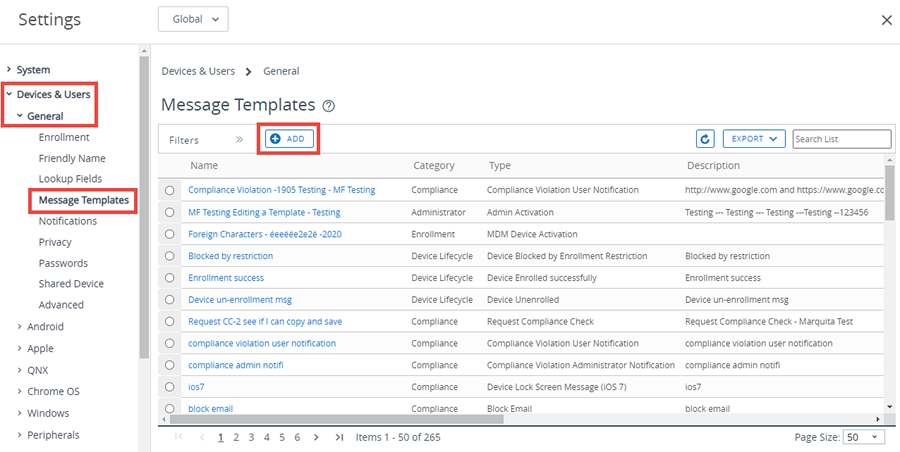
- Откройте раздел Устройства > Настройки устройства > Общее > Шаблоны сообщений и нажмите Добавить.
- В раскрывающемся меню Категория выберите категорию шаблона. Возможны следующие варианты: Администратор, Приложение, Соответствие, Контент, Жизненный цикл устройства, Регистрация и Условия использования.
- Задайте тип, который более всего соответствует подкатегории. Варианты в раскрывающемся меню Тип зависят от выбранной Категории.
- В раскрывающемся меню Выбрать язык выберите необходимый вариант. Отображаются только активные в данный момент языки. Нажмите кнопку Добавить, чтобы добавить языки.
- Установите флажок По умолчанию, если хотите сделать данный шаблон шаблоном по умолчанию для выбранной Категории.
- Выберите Тип сообщения для данного шаблона. Возможны следующие варианты: Эл. почта, SMS и Push.
- Чтобы SMS-уведомления работали с вашим парком устройств, вы должны создать учетную запись у стороннего поставщика Gateway и настроить параметры Gateway. Перейдите в раздел Группы и настройки > Все настройки > Система > Интеграция предприятий > SMS и заполните параметры, описанные в разделе Настройки SMS.
- Составьте сообщение эл. почты, введя текст в поле Текст сообщения.
- В варианте Обычный текст используется только моноширинный шрифт (Courier) без параметров форматирования.
- В варианте HTML используется форматированный текст, который включает шрифты, форматирование, уровни заголовков, маркеры, отступы, выравнивание абзацев, подстрочные и надстрочные символы, изображения, а также поддерживает гиперссылки. HTML среда поддерживает основное кодирование HTML с помощью кнопки Показать источник, которую можно использовать для переключения между Форматированным текстом и источником.
- Сохраните шаблон, нажав кнопку Сохранить.
Назначение настраиваемых шаблонов сообщений о регистрации
Можно настроить шаблоны сообщений о регистрации устройств и всех будущих запросов Mobile Device Management (MDM), отправляемых на устройства.
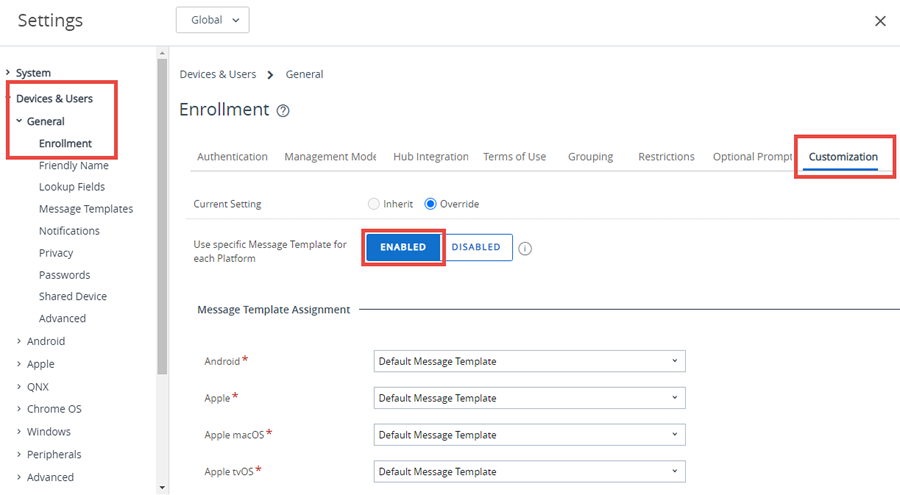
- Откройте раздел Устройства > Настройки устройства > Общее > Регистрация, а затем вкладку Кастомизация.
- Выберите Для каждой платформы использовать особый шаблон сообщения и выберите шаблон сообщения активации устройства из раскрывающегося списка для каждой платформы. Создайте новый шаблон сообщения, следуя инструкциям в следующем разделе Создание шаблонов сообщений.
- Для устройств iOS можно дополнительно задать следующие настройки.
- Введите целевой URL-адрес страницы после регистрации для устройств iOS.
- Введите Сообщение MDM-профиля для устройств iOS, которое появляется при запросе установки профиля во время регистрации.
- Нажмите Сохранить.
Настройка уведомлений жизненного цикла
Уведомления жизненного цикла позволяют доставлять индивидуальные сообщения после определенных событий в течение жизненного цикла устройства, включая регистрацию и удаление.
Чтобы настроить этот параметр, откройте пункт Устройства > Жизненный цикл > Настройки > Уведомления и заполните следующие поля в указанных разделах.
- Устройство не зарегистрировано — отправлять уведомление по электронной почте, когда для устройства отменяется регистрация.
- Устройство успешно зарегистрировано — отправлять уведомление по электронной почте при успешной регистрации устройства.
- Устройство заблокировано из-за ограничения регистрации — отправлять уведомление по электронной почте, если устройство блокируется из-за ограничения регистрации. Эти параметры можно настроить, перейдя в раздел Группы и настройки > Все настройки > Устройства и пользователи > Общие > Регистрация и выбрав вкладку Ограничения.
Отправить эл. письмо
- Отсутствует: позволяет выбрать, чтобы не отправлять подтверждение по электронной почте о регистрации устройства, его блокировке или удалении регистрации.
- Пользователь: позволяет отправлять подтверждение по электронной почте пользователю устройства, сообщая об успешной блокировке устройства, регистрации или ее удалении.
- Отправлять копию — отправлять аналогичное письмо с подтверждением на один или несколько адресов электронной почты, разделенных запятыми.
- Шаблон сообщения: позволяет выбрать необходимый шаблон сообщения в раскрывающемся списке. Можно добавить новый шаблон сообщения или изменить существующий, выбрав ссылку «Нажмите здесь…», которая ведет на страницу настроек Устройства и пользователи > Общее > Шаблоны сообщений.
- Администратор: позволяет отправлять администратору Workspace ONE UEM подтверждение по электронной почте о регистрации устройства, его блокировке или удалении регистрации.
- Кому: позволяет отправлять по электронной почте подтверждение на один или несколько адресов, разделенных запятыми.
Настройка параметров регистрации на вкладке «Кастомизация»
Можно предоставить дополнительный уровень поддержки, настроив вкладку Кастомизация. Эта поддержка полезна, если пользователи по какой-либо причине не могут зарегистрировать устройство.
Вкладка «Кастомизация» доступна в разделе Устройства > Настройки устройства > Устройства и пользователи > Общее > Регистрация.
| Настройка | Описание |
|---|---|
| Для каждой платформы использовать особый шаблон сообщения | Если настройка включена, можно выбрать уникальный шаблон сообщения для каждой платформы. Указанная ссылка открывает страницу «Шаблон сообщения», на которой можно быстро создавать шаблоны. Прямая регистрация Workspace ONE™ поддерживает шаблоны сообщений для различных платформ. |
| Электронный адрес службы поддержки регистрации | Электронный адрес службы поддержки регистрации. |
| Телефон службы поддержки регистрации | Номер телефона службы поддержки регистрации. |
| Целевой URL-адрес страницы после регистрации (только для iOS) | URL-адрес, на который будет перенаправлен пользователь после завершения регистрации. Этот адрес может быть сайтом компании или страницей входа в систему, где доступны другие ресурсы. Прямая регистрация Workspace ONE поддерживает целевые URL-адреса страниц после регистрации. |
| Сообщение профиля MDM-управления (только iOS) | Только для устройств iOS. Это текстовое поле для сообщения, которое появляется в процессе регистрации. Можно указать сообщение длиной не более 255 символов. Прямая регистрация Workspace ONE поддерживает сообщения профиля MDM-управления только для iOS. |
| Использовать кастомизируемые MDM-приложения | Отображает ссылку, по которой открывается страница со списком групп приложений. Эта ссылка носит название Группы приложений. Прямая регистрация Workspace ONE поддерживает настраиваемые MDM-приложения. |
Исходная тема: Регистрация устройств